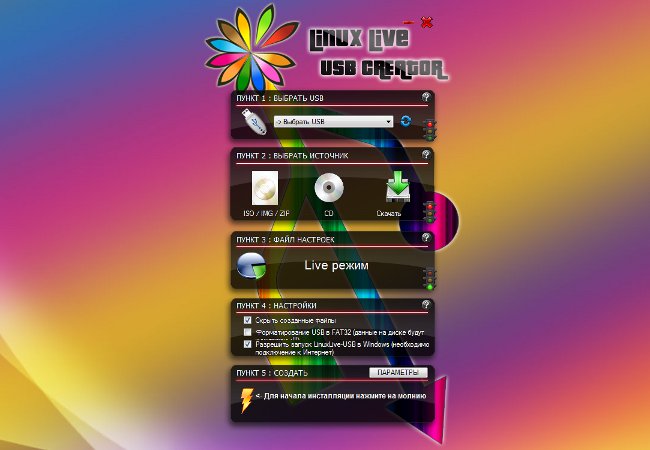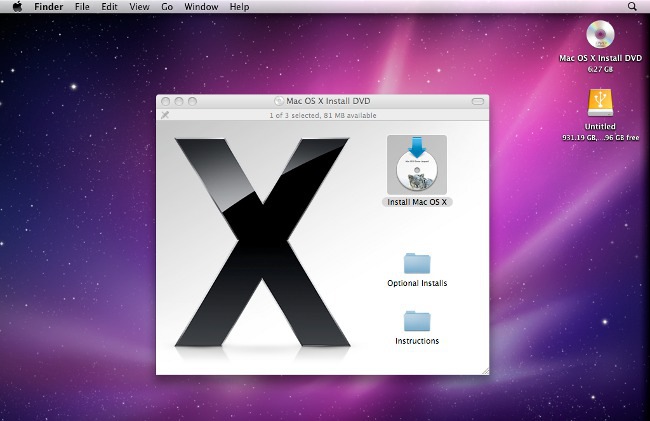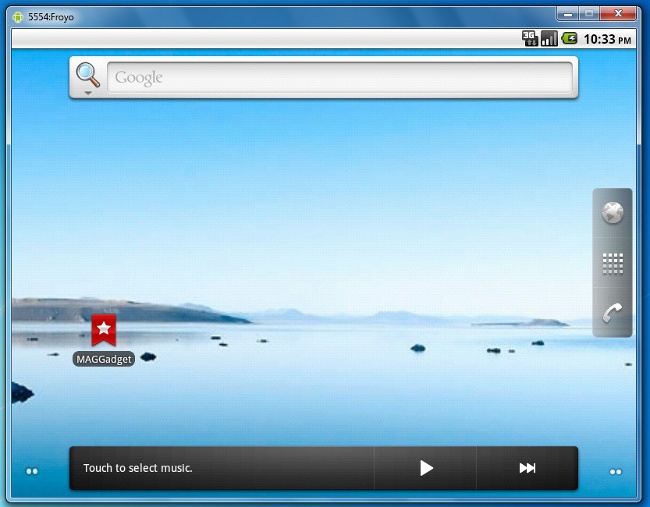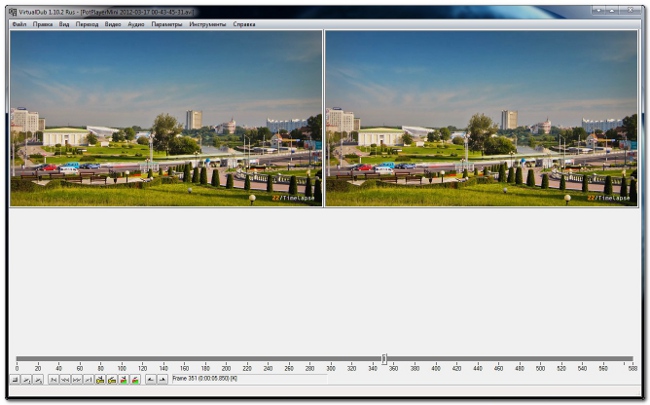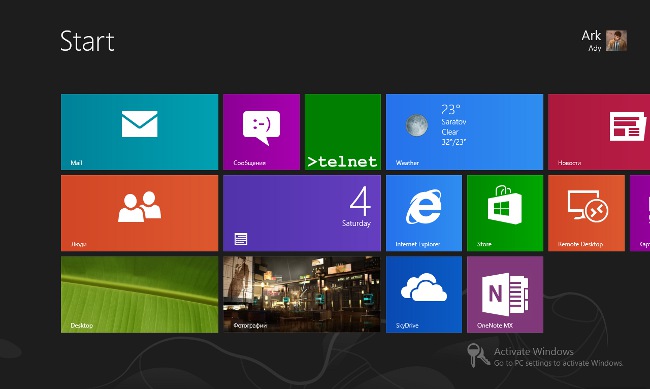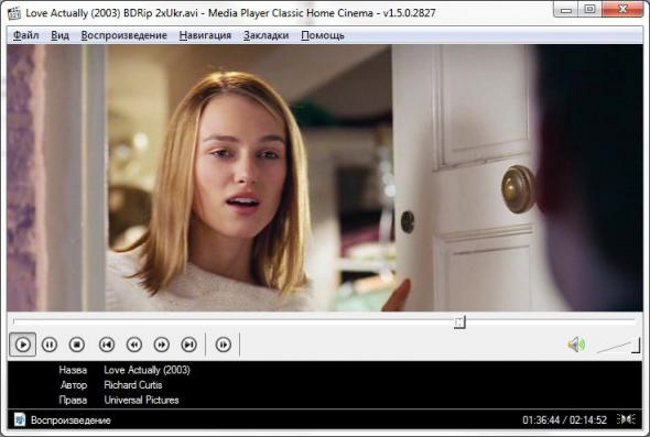Како инсталирати ВиртуалБок

ВиртуалБок програм је потребан за стварање тзв. Виртуелне машине на рачунару за инсталацију и рад са одређеним оперативним системом. У овом чланку, како инсталирати ВиртуалБок.
Треба истаћи да је овај програм данас веома популаран. Уз ВиртуалБок можете инсталирати Линук, Мицрософт Виндовс, Мац ОС Кс, ФрееБСД, Соларис, ДОС и многе друге оперативне системе. Потреба за успостављањем другог радасистем најчешће произилази из системских захтева софтвера који, на пример, не може радити под оперативним системом Виндовс 7, али савршено функционише под оперативним системом Виндовс КСП.
Да би инсталирали ВиртуалБок, прво је неопходно преузмите дистрибуцију са званичне веб странице програма. Апликација је потпуно бесплатна, тако да не би требало бити било каквих потешкоћа у проналажењу и преузимању дистрибуције.
Након преузимања, покрените инсталатер. Инсталирање апликације ВиртуалБок није ништа компликовано. Током поступка инсталације бит ћете понуђени неколико компоненти за инсталацију, међу којима су и покретачи подршкеУСБ-уређаје, снимање физичког мрежног адаптера, стварање мрежних веза и тако даље. Поред тога, могуће је инсталирати подршку за ВиртуалБок АПИ, што ће омогућити креирајте скрипте у Питхону.
Након процедуре инсталације, тзв. Менаџер - главни прозор програма ВиртуалБок, у којем је могуће креирати, покренути и управљати виртуелним машинама.
Сада је неопходно детаљније размотрити подешавање програма, пошто постоји низ нијанси које се морају узети у обзир. Прво унесите мени "Филе" и изаберите "Подешавања". Затим идите на картицу "Генерал". Нађите падајућу листу "Фолдер за машине" и изаберите "Још један ...". Сада одредите фасциклу у којој ће се наћи виртуалне машине које сте креирали.
Затим идите на картицу "Улаз". Овде је потребно направити изаберите кључ домаћина, када кликнете на њега, главни рачунар се пребацује на виртуелну машину. Подразумевано је то десни тастер Цтрл. Поред тога, на овом картици можете означити опцију "Ауто-цаптуре кеибоард", која ће аутоматски преусмерити улаз приликом покретања виртуелне машине.
Да бисте креирали виртуелну машину, кликните на дугме "Креирај"налази се на главној траци са алаткамапрограм. Појавиће се оквир за дијалог Цреате Нев Виртуал Мацхине Визард. Прво морате навести назив машине, а такођер изаберите врсту система који ће се креирати. Даље ће бити потребно одредите величину додељене меморије за виртуелну машину.
Да бисте инсталирали оперативни систем, биће вам потребан виртуелни хард диск. Према томе, у следећем дијалогу кликните на «Креирај нову ...». Овде би требало да изаберете ставку "Динамички проширење слике". Ово је неопходно како би се осигурало да величина чврстог диска зависи од количине информација на њему.
Следећи корак је одабрати фасциклу за чување података у виртуелној машини. Последње дијалог бок ће бити потребно кликнути. Заврши. Након тога ће се приказати цео екран. информације о свесној виртуелној машини, коју можете покренути и наставити да инсталира оперативни систем.
Као што сте могли да видите, инсталирање ВиртуалБок-а и стварање виртуелне машине је сасвим једноставно. Сада можете симултано радити са више оперативних система на једном рачунару.